WPS如何利用窗体域和书签计算试卷总分
- 格式:pptx
- 大小:61.79 KB
- 文档页数:11

办公软件word中如何用书签计算数据
word用书签计算数据的步骤如下:
步骤一:选中要定义书签的数据,本例中我们先选中【450】,
步骤二:依次点击【插入】----【书签】,在弹出的【书签】对话框中,为自己选中的数据取书签名,我们暂且取名【A】,在【书
签名】框内录入A,点击【添加】按钮。
步骤三:同理,将数据510定义为B书签,选中【510】,依次
点击【插入】----【书签】,在弹出的【书签】对话框中,为自己
选中的数据取书签名,我们暂且取名【B】,在【书签名】框内录入B,点击【添加】按钮。
步骤四:将光标放在放置计算结果处,按下ctrl+F9键。
将出现一个{}形状的大括号,在括号内录入=B-A,按下F9键,就可以看到,公式=B-A就刷新为60,即=B-A=510-450的结果。
步骤五:按下ctrl+F9键。
将出现一个{}形状的大括号,在括号内录入=(B-A)/A*100,按下F9键,就可以看到,公式=(B-A)/A*100
就刷新为13.33,即=(B-A)/A*100=(510-450)/450*100的结果。
步骤六:数据计算出来了,我们如果将定义书签原始数据改变,在计算结果按下F9刷新数据,计算结果也会随之改变。
步骤七:例如本例中,将书签A定义的数据450改变为400。
步骤八:选中450直接改变为400即可。
步骤九:选中结果60,按下F9键刷新,可以看到,计算结果也
从60变为了110,即改变数据后的正确结果---销售收入增加额。
步骤十:同理,选中第二个结果13.33,按下F9键刷新,可以看到,计算结果也从13.33变为了27.5,即改变数据后的正确结果--
-销售收入增加百分率。

wps如何使用窗体域和书签
在一份试卷中,会有多道题目,每道题目的分值又各不同,如何快速计算总分呢?这时我们可以使用wps的窗体域和书签来进行总分的计算,下面就让店铺告诉你 wps如何使用窗体域和书签的方法。
wps使用窗体域和书签的方法:
在编辑完试卷后,我们在需要插入分值的地方插入文字型窗体域,单击“插入”选项卡,单击窗体分组里的文字型窗体域,即可插入一个文字型窗体域,默认有灰色底纹,方便我们操作。
双击刚才插入的文字型窗体域,弹出选项窗口,在默认文字里输入本题的分值,如20,在书签处输入一个书签名,这里我们就以题目序号作为书签名,便于识别,注意书签名不能以数字开头。
这样一个值为20的窗体域书签就创建好了,按次方法依次在每道题后面插入窗体域书签。
插入公式域。
切换到“插入”选项卡,点击域按钮在需要插入总分的地方插入公式域,在等号后面输入“一+二+三+四+五”把每道题分值的书签加起来,最后的域代码为“=一+二+三+四+五”
分值的修改。
双击文字型窗体域,在弹出的窗口中可对分值进行修改,对分值进行了修改,还必须对总分进行更新,用鼠标右键单击总分,在弹出的菜单中点击更新域即可。
以后在修改试卷的时候,只需要对题目和分值进行适当的修改就可以了,如果增减了题目的话,还需要对公式进行相应的修改,然后更新总分就可以了。
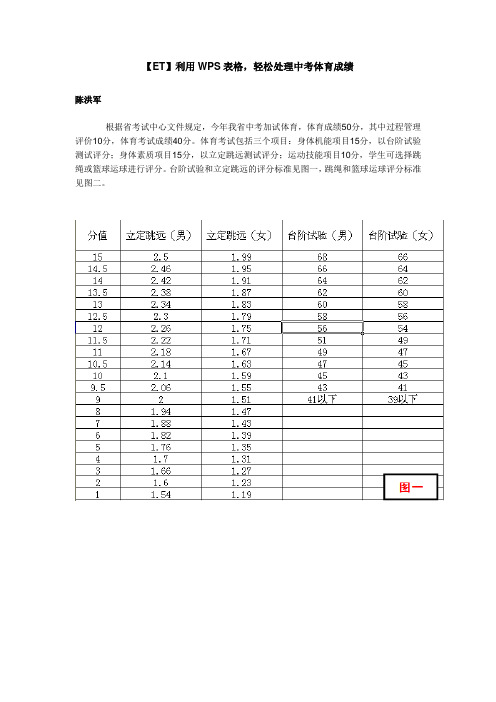
【ET】利用WPS表格,轻松处理中考体育成绩陈洪军根据省考试中心文件规定,今年我省中考加试体育,体育成绩50分,其中过程管理评价10分,体育考试成绩40分。
体育考试包括三个项目:身体机能项目15分,以台阶试验测试评分;身体素质项目15分,以立定跳远测试评分;运动技能项目10分,学生可选择跳绳或篮球运球进行评分。
台阶试验和立定跳远的评分标准见图一,跳绳和篮球运球评分标准见图二。
体育考试是一项十分辛苦的工作,测试人员一方面要通过各种仪器实时测试学生的各项运动指标,另一方面要迅速将各项指标转换成为相应的成绩进行登记。
由于时间紧,任务重,难免出现一些换算失误,被学生举报了,测试人员还面临受处分的危险。
如果我们在测试现场只对学生的各项体能指标进行登记,最后集中输入微机,由计算机根据评分标准自动换算出学生相应的体育考试成绩,将大大减轻工作人员的思想压力和工作强度,既可以提高现场测试登记的准确性,又能够确保学生成绩转换百分之百的准确率。
下面以实例说明之。
一、建立考生花名册按照图三格式,在WPS表格Sheet1中建立考试花名册,将Sheet1命名为“花名册”,并输入过程管理评价得分(学生在初中阶段的体育考试平时成绩)。
二、输入评分标准在Sheet2中输入图一所示的台阶试验和立定跳远的评分标准,并将Sheet2重命名为“跳远、台阶”;在Sheet3中输入图二所示的篮球和跳绳评分标准,并将Sheet3标签重命名为“篮球、跳绳”。
三、建立工作表函数将光标定位在“花名册”工作表G3单元格,单击菜单“插入”-“名称”-“定义”,在弹出的“定义名称”对话框中,输入“台阶试验”并点击“添加”按钮,然后在引用位置中输入函数“=IF(报名册!$D3="男",INDEX(跳远、台阶!$A:A,MATCH(报名册!$F3,跳远、台阶!$D:D,-1)),INDEX(跳远、台阶!$A:A,MATCH(报名册!$F3,跳远、台阶!$E:E,-1)))”(不包含引号,下同),确定后退出(如图四)。

WPS表格使用多条件求和功能来统计考试成绩
统计学生的成绩是老师必不可少的工作之一,每个班级的学生那么多,那么我们如何才能最准确而有效的来统计成绩呢?本次我们就来为大家讲解使用WPS表格如何快速又准确的统计学生考试成绩。
1、首先打开需要调整的WPS表格。
2、然后在弹出的页面点击菜单栏“数据”这个选项。
3、然后在“数据”下面的功能栏上选择排序旁的升序按钮。
4、选择升序后,再在工具栏的右边点击“分类汇总”。
、点击确定后就可以看到汇总的的表格,这样用WPS表格完成数据分类汇总的问题就解决了。
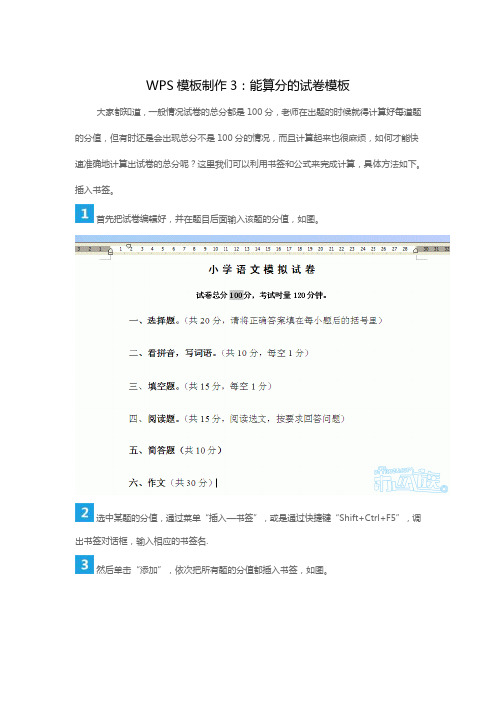
WPS模板制作3:能算分的试卷模板大家都知道,一般情况试卷的总分都是100分,老师在出题的时候就得计算好每道题的分值,但有时还是会出现总分不是100分的情况,而且计算起来也很麻烦,如何才能快速准确地计算出试卷的总分呢?这里我们可以利用书签和公式来完成计算,具体方法如下。
插入书签。
首先把试卷编辑好,并在题目后面输入该题的分值,如图。
选中某题的分值,通过菜单“插入—书签”,或是通过快捷键“Shift+Ctrl+F5”,调出书签对话框,输入相应的书签名.然后单击“添加”,依次把所有题的分值都插入书签,如图。
插入公式。
把光标定位在试卷总分处,通过键盘“Ctrl+F9”插入一对大括号,注意必须通过这个方法插入的大括号才有效。
然后在大括号里输入“= 一+二+三+四+五+六”,这个公式的意思是,把所有书签加起来,也就是把所有题的分值加起来,这样就可以得到试卷的总分了,如图。
单击鼠标右键,选择"更新域",此时刚才的公式就变成具体的分值了,如图。
分值的修改在修改题的分值时,千万不可先删除再修改,因为这样会删除我们刚才插入的书签,这样公式就会出错了,正确的修改方法是在数字的前面或中间输入新的数字,然后再删除原来的数字。
另外,可以通过插入文字型窗体域,来插入分数,这样修改更方便。
按钮,插入一个文字型窗体域。
双击刚才插入的窗体域,弹出”文字型窗体域选项“,在”默认文字”处输入分值,在“书签”里输入书签名,把我们刚才插入的分值删除后全部替换为文字型窗体域,并设置好相应的分值和书签,以后修改分值,只需要双击窗体域就可以了。
最后,需要注意的是,如果对小题的分值做了修改,需要更新域才会生效。
如果新增或减少了题目,公式里相应的书签也要做修改。
把做好的文档保存为模板,以后就可以直接修改使用了。

Wps表格――统计成绩的助手在学校,每学期期末的学生成绩统计、名次编排、学生成绩单填写,这些繁杂、重复的工作给每位教师增加了许多工作量。
本人从事教学工作多年,就把自己使用的方法介绍给大家。
一、建立学生数据源1.启动Wps表格,建立学生成绩表。
(本例中共51名学生。
)2.计算学生总分。
方法一:用鼠标拖动的方式同时将C2至L2单元格选中,选中区域将灰显,如下图:单击上方菜单栏上“求和”按钮“∑”,“总分”列即可显示出第一位学生的总分。
方法二:单击L2单元格,然后用键盘输入“=”,再单击C2单元格,以选定该同学语文成绩,然后输入“+”,单击D2单元格,选定数学成绩,再输入“+”,同样依次完成该同学各科成绩,按回车键,即可显示该同学生总分。
或单击L2单元格,直接在该单元格输入公式“=SUM(C2:K2)”,然后回车确定,可出现同样效果。
用上述任一种方法计算每一位同学总分后,单击该同学总分所在单元格L2,然后鼠标移向该单元格右下角,控制点成黑色实心“+”字形后,保持鼠标位置不变,双击鼠标,即可自动完成所有学生总分的计算填充。
并且任何一个同学的任何一科成绩更改后,总分会自动重新计算,不需要重新操作。
3.排出各科名次。
在各科成绩均插入一列,在相应位置输入“语文名次”、“数学名次”、“外语名次”等。
如图:单击选定D2单元格,然后点击工作表上方的函数按钮“fx”,则弹出如图所示对话框:按字母顺序查找并选择统计函数库中的“RANK”,弹出如下图的“函数参数”对话框。
单击“数值”行后面的输入标识,此时,对话框会变为一个长条框,然后单击第一个同学的语文成绩,即可自动输入“数值”参数。
完成后,按回车键,对话框还原。
单击“引用”行后面的输入标识,此时,对话框会再次变为一个长条框,然后用鼠标拖动的方式从上到下选定全体学生的语文成绩,如果有51名学生,则会自动输入“C2:C52”(第一行为标题行)。
将输入法改为英文输入状态,利用键盘同时按下“shift”键和数字“4”键,输入“$”,把它修改为“C$2:C$52”,然后按回车键(如果是中文输入状态,则会输入¥,系统显示出错),对话框还原。
wps表格怎么数据计算图文教程
wps是金山软件公司的一种办公软件,对日常办公起到了重要作用,那么大家对它的一些功能又有多少了解呢?大家知道怎么使用wps 表格数据计算那?不知道没有关系,下面店铺马上就告诉大家wps表格数据计算的方法。
wps表格数据计算的方法
首先,在打开的文档中新建一个表格如下,需要算出表格中人员的总分、平均分等内容。
其次,我们选中所有同学的分数,然后在上方工具栏中找到“表格工具”-“快速计算”,里面显示出来我们可以算出哪种计算结果。
第三,我们在总分里面选择”求和“,平均分里面选”平均值“,这时使用快捷键”alt+F9“可以展开计算结果,看看每个行列是不是我们所要求的。
当然,在这里还有第二种方法可以计算,仍然是上方工具栏中的”表格工具“-”公式“选项。
针对每一项的内容,我们可以在”粘贴函数“里面选择对应的计算。
第五,想要求出他们的”等级“即大于80分以上为优秀,当然就是要个人的平均分数值大于80了。
掉出”公式“选项,粘贴函数为平均值,表格范围要选择”left“左边。
第六,全部设置好之后,各个单元格里面就是显示出个人成绩的平均值。
第七,最重要的一步就是这里的设置,同样用”alt+F9"展开之后,首先设置第一个,这里要用到的就是“if”的函数,并同时在后面设置好我们的条件,≥80为“优秀”否则“”。
其余也跟着同样设置。
WPS表格中的窗体域是一种特殊的对象,用于创建交互式的表单。
它可以包含文本框、复选框、下拉列表等控件,使用户能够在表格中输入数据或选择选项。
使用窗体域的步骤如下:
1. 打开WPS表格,在需要添加窗体域的单元格位置单击右键,选择“插入”-“窗体域”。
2. 在弹出的“窗体域”对话框中,选择要添加的控件类型,如文本框、复选框、下拉列表等。
3. 根据需要设置控件的属性,如名称、默认值、选项等。
4. 点击“确定”按钮,将控件添加到表格中的指定单元格位置。
5. 可以通过拖动控件的边框来调整大小和位置,也可以通过右键单击控件选择“属性”来修改控件的属性。
6. 当用户在表格中输入数据或选择选项时,窗体域会自动记录用户的输入或选择。
窗体域的使用可以方便用户输入和选择数据,特别适用于需要收集用户信息或进行数据录入的场景。
wps的分数运算方法
wps的分数运算方法
在教学或办公中,有时需要输入分数,分数运算,分数线是比较难输入的,一般的做法经常是插入文本框,今天店铺告诉你一个简单方法,教你在word/wps中怎么快速输入分数、分数运算方法,一起来看看吧!
方法/步骤
1、店铺以wps为例,打开wps软件,一个空白文档,单击一下“插入”。
在右上方会看到“公式”字样,一个圆周率的标志,单击一下。
2、单击后,会出现一个“公式编辑器‘,在符号的第二行的第三个,就是输入分数的符号标志,单击一下。
第一行会出现两种分数输入形式,单击任何一个,都可以进行输入。
3、单击输入分数符合后,在公式编辑器中,就会出现分数形式的编辑框了,鼠标的光标会在分数线上的'编辑框内闪动,输入自己想输入的数字,就是分子了,输入分子后,在分数线下方的编辑框内单击一下,接着输入分母。
4、分子分母都输入完成后,单击公式编辑器右上方的错号,关闭公式编辑器。
5、关闭公式编辑器后,输入的分数就会显示在wps或word的文档编辑区内了,不过输入的分数字体会显得比较小,可以单击一下分数,出现一个编辑框,然后拖动一下编辑框的四个角,分数就变大了,上下左右都可以拖动。
6、输入好一个分数后,鼠标指向分数,单击一下,出现编辑框,再单击右键,找到公式对象,单击一下,再单击编辑或打开。
7、这样公式编辑器又出现了,接着输入运算符号,输入其它的分数,就完成了分数的运算输入,输入完成后,关闭公式编辑器就可以了。
下载全文。